Retrospektív Kodi-kiegészítő: Hogyan telepítsük és nézzük meg az európai TV-tartalmat a Kodi-on
A TV-műsorok és filmek többsége, amelyekről az addiktív tippek alatt beszélünk, az USA-ból származik. Végül is az olyan nagy csatornák, mint a HBO, az NBC és az ESPN, az emberek sok időt néznek. De még sok más tévécsatorna található oda a világ minden tájáról, bemutatva az eredeti műsorok és az angol műsorok keverékét, amelyeket feliratoztak vagy szinkronizáltak más nyelvekre.
Ha meg szeretné nézni a nemzetközi TV-csatornák némelyikét a számítógépen, akkor nézd meg a Visszamenőleges kiegészítő Kodi számára. A Kodi médiaközpont-szoftverrel ez a kiegészítő lehetővé teszi a tartalom streamingét számos olyan európai országból, amelyek műsorát általában nem látja, beleértve Hollandiát, Svédországot és Norvégiát.

A Retrospect kiegészítő eredetileg XMBC Online TV elnevezésű volt, így ha kíváncsi volt, mi történt ezzel a kiegészítővel, akkor új névvel frissítették. Olvassa el a Retrospect kiegészítő telepítésével és használatával kapcsolatos további információkat, valamint további javaslatokat a Kodi kiegészítőkre, amelyeket a nemzetközi TV-nézéshez használhat.
30 napos pénz-visszafizetési garancia
Szerezzen VPN-t a Kodi-kiegészítők használata előtt
Mielőtt megvizsgálnánk a Retrospect kiegészítő telepítésének részleteit, van egy fontos kérdés, amelyet először be kell fednünk. Bár maga a Kodi szoftver nyílt forráskódú és legális használat, a szoftver kiegészítőit harmadik fél fejlesztői készítik, és a törvényes szürke területre esnek. Ha a szerzői joggal védett anyagot nem biztonságos kapcsolaton keresztül tölti le vagy patakba, pénzbírságot vonhat maga után a szerzői jog tulajdonosától, vagy akár a bűnüldözés büntetőjogi felelősségét vonhatja maga után. És ezt senki sem akarja! Ha a Kodi kiegészítőket fogja használni a tartalom streamingjéhez, akkor meg kell védenie magát a jogi kérdésektől.
A legjobb módja annak, hogy streaming vagy általában az internet használatakor biztonságban tartsa magát, a VPN használata. A Virtuális magánhálózat egy olyan szoftver, amely fut a számítógépen, és az összes titkosítja kiküldött forgalmat, hogy senki ne láthassa, milyen webhelyeket látogat meg, vagy milyen anyagokat használ letöltést. Még az internetszolgáltató sem fogja tudni, hogy mit tölt le vagy néz meg, mivel csak az általuk használt adatmennyiséget látják, nem pedig az adatok tartalmát. Ez azt jelenti, hogy ha a szerzői jog tulajdonosai vagy a rendészeti szervek gyanítják, hogy illegálisan töltöttek le, akkor erre kényszeríthetik az Ön internetszolgáltatóját adja át az internethasználatának nyilvántartását, de a nyilvántartás csak olyan titkosított forgalmat jelenít meg, amelyet az nem tud megtekinteni mások.
De hogyan válasszuk ki a VPN-t? Rengeteg VPN-szolgáltató kínál mindenféle üzletet. Úgy gondoljuk, hogy van néhány fő tényező, amelyet szem előtt kell tartania a VPN kiválasztásakor:
- A cég naplózási politikája. Néhány VPN-szolgáltató naplót vezet az online tevékenységeiről, amely lényegében mindenütt jön, és mindent, amit letölt az internetről, nyilvántartja. Ez nagyjából ellentétes az adatvédelem fajtájával, amelyet itt próbálunk telepíteni! Olyan VPN szolgáltatót szeretne találni, amely nem tárol semmilyen naplót az Ön felhasználásáról, tehát sehol nincs nyilvántartása az online tevékenységekről.
- A VPN kapcsolat sebessége. A VPN használata mindig egy kicsit lelassítja a kapcsolatot, mivel a forgalomnak egy extra kiszolgálón keresztül kell utaznia ahhoz, hogy titkosítva legyen. De egy jó VPN nem fog észrevehetően megváltoztatni a böngészést, míg egy rossz VPN lelassíthatja az internet feltérképezését. A videó streamingjeinél különösen fontos a gyors és megbízható VPN-kapcsolat.
- A forgalom típusai, amelyeket a vállalat megenged. Számos olyan forgalom létezik, amelyet érdemes elküldeni az internetkapcsolaton keresztül: weblapok betöltése, videó megtekintése, torrent letöltés vagy VoIP alkalmazások, például a Skype használata. Néhány VPN korlátozni fogja az engedélyezett forgalmat. Például gyakori, hogy tiltja a torrentok vagy más P2P-letöltések használatát VPN-kapcsolaton keresztül. Ha biztonságosan szeretné használni az ilyen forgalmat, akkor ellenőriznie kell, hogy VPN-szolgáltatója támogatja-e őket.
Az ajánlott VPN az IPVanish
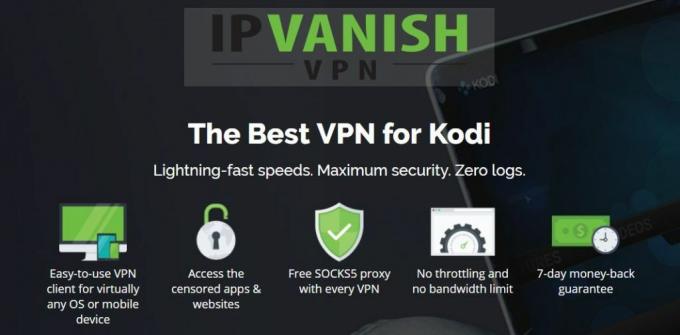
Mindezen tényezőket figyelembe véve a VPN-szolgáltató, amelyet a Kodi-val ajánlunk IPVanish. Ez a szolgáltatás bármilyen típusú forgalmat korlátozások nélkül igénybe vehet, és nincs sávszélesség-korlát, így soha nem kell aggódnia az adatkeret meghaladása miatt. A legfontosabb, hogy a társaság szigorú bejelentkezési tilalommal rendelkezik, így az Ön adatait mindig bizalmasan és biztonságosan tárolja.
Az IPVanish több mint 850 szervert kínál több mint 60 országban, tehát mindig van egy kiszolgáló, amikor és ahol szüksége van rá. Villámgyors csatlakozási sebességgel rendelkezik, így nem fogsz várni, amíg a videók pufferolnak. Az Ön biztonsága érdekében a forgalom erős 256 bites titkosítással van titkosítva mind az L2TP, mind az OpenVPN számára.
Ráadásul az IPVanish olyan szoftverrel rendelkezik, amely PC-n, Mac-en, Androidon vagy iOS-rendszeren futtatható, és akár öt egyidejű kapcsolatot is lehetővé tesz. Ez azt jelenti, hogy titkosíthatja az összes eszköz forgalmát, sőt biztonságosan és egyszerre is letöltheti azokat. Olyan extra funkciók, mint a kill kapcsoló, megakadályozzák, hogy véletlenül letölthessen egy nem biztonságos fájlt A kapcsolat és az IP-cím megadott perc elteltével történő ciklusosítási lehetősége még nagyobb lehetőséget nyújt Önnek Biztonság.
Az IPVanish 7 napos pénz-visszafizetési garanciát kínál, ami azt jelenti, hogy van egy hete a kockázatmentes teszteléshez. Kérjük, vegye figyelembe, hogy Addiktív tippek az olvasók itt egy hatalmas 60% -ot megtakaríthat az IPVanish éves tervében, így a havi árat csak 4,87 dollárra csökkenti havonta.
A Retrospect kiegészítő telepítése a Kodi-on
Ennek a telepítési folyamatnak két része van: hozzáadja a lerakatot, majd telepíti a kiegészítőt. Az alábbiakban bemutatjuk az egyes részeket.

A Rieter Repository-ból (jelenleg nem érhető el)
FIGYELEM!: Az írás idején a Rieter repo üres. A fejlesztő világossá tette, hogy a helyzetet időben orvosolni lehet. Fogalmunk sincs, mikor lesz a Rieter repo teljes egészében visszatérő, de ezt a telepítési útmutatót nyújtjuk, mikor lesz. Azok számára, akik alternatívát keresnek, olvassa el a SuperRepo telepítési útmutatóját, e szakasz után.
A Retrospect kiegészítő telepítésének első lépése az, hogy hozzáadja a tárolót, amely azt tárolja. A lerakat olyan hely, ahol a kiegészítőhez szükséges összes adat tárolva van, ezért ezt a helyet hozzá kell adnunk a Kodi rendszerünkhöz a kiegészítő telepítéséhez.
- Indítsa el a Kodi kezdőképernyőjén
- Menj RENDSZER majd a Fájlkezelőre
- Választ Forrás hozzáadása
- Egy doboz felirattal Fájlok hozzáadása megjelenik a forrás. Kattintson
- Írja be a következő címet a szövegmezőbe: https://www.rieter.net/install. Ügyeljen arra, hogy pontosan helyesen írta be a címet, beleértve a http://, vagy nem fog működni
- Adja hozzá a mező alját, írjon nevet az adattárhoz. Hívjuk Rieter
- Kattintson rendben
- Várjon egy pillanatot, amíg értesítést nem kap a forrás hozzáadásáról
- Most magát a lerakatot telepítjük. Ehhez térjen vissza a Kodi kezdőképernyőjére
- Menj RENDSZER majd aztán Beállítások
- Kattintson a Hozzáadás gombra-ons
- Kattintson Telepítse a ZIP-ből
- Keresse meg a listát Telepítés utólag és kattintson rá
- Keressen egy net.rieter.xot.repository-x.x.x.zip nevű ZIP fájlt. Az x jelöli a verziószámot, és az idő múlásával változik
- Kattintson a zip fájlra, és a lerakat telepítésre kerül
- Várjon egy pillanatot, és értesítést fog látni arról, hogy a tárház hozzáadódott a rendszeréhez
A tároló hozzáadásával a Kodi telepítéséhez továbbléphet és telepítheti a Retrospect kiegészítőt. Ehhez csak kövesse az alábbi lépéseket:
- Indítsa el a Kodi kezdőképernyőjén
- Menj RENDSZER majd aztán Beállítások
- Menj Kiegészítői
- választ Telepítés a lerakatból
- Keresse meg a hívott mappát Visszapillantás (korábban XMBC Online TV) Kiegészítők és kattintson rá
- választ Videó kiegészítők
- Keressen egy lehetőséget, amely azt mondja Visszapillantás (Beleértve az összes csatornafrissítést) és válassza ki
- Ez eljut egy oldalra, amely leírja a kiegészítőt. Választ Telepítés a bal oldali menüből
- Várjon egy percet, és a telepítés befejezése után értesítést fog látni
- Ez az. Készen állsz nézni!
A SuperRepo Repository-ból (varázsaként működik)
Először telepítenie kell a SuperRepo szoftvert a számítógépére. Részletes útmutató itt érhető el.
- Menj Kiegészítői
- választ Telepítés a lerakatból
- Nyissa fel a SuperRepo [összes], megtalálja Videó-addons
- Görgessen le Visszapillantás (korábban XMBC Online TV), kattintson rá
- Ez eljut egy oldalra, amely leírja a kiegészítőt. Választ Telepítés a menüből
- Várja meg a függőségek telepítését és az értesítést, miután a telepítés befejeződött.
- Jó vagy menni.
A Retrospect kiegészítő használata a Kodi számára

A TV-nézés elindítása a Retrospect segítségével:
- Indítsa el a Kodi kezdőképernyőjén
- Menj VIDEÓK majd aztán Kiegészítői
- megtalálja Visszapillantás és kattintson rá
- Számos szakasz található: Gyerekek, Nemzeti, Egyéb, Rádió, Regionális, Sport, techés Videó
- Válasszon egy részt, és látni fogja a csatornák listáját, különböző nyelveken. Például:
- Nickelodeon: TV-csatorna gyerekeknek, angolul
- Nickelodeon (Norge): ugyanaz a csatorna, de norvégul szinkronizálták
- Nickelodeon (Sverige): ugyanaz a csatorna, de svédül szinkronizálták
- Válassza ki a kívánt csatornát, majd válassza a TV-műsorot a listából, amelyet megnéz
- Látni fogja a show epizódjainak listáját. Kattintson az epizód nevére a folyam megnyitásához
- Dőljön hátra, és élvezze a show-t
Megállapíthatja, hogy ez a kiegészítő számos európai csatornával rendelkezik, ideértve a helyi és a nemzeti csatornákat is. Számos amerikai műsorral rendelkezik, amelyeket más nyelvekre szinkronizáltak vagy szubbitáltak, tehát nagyszerű a nemzetközi nézők számára. Ráadásul, ha angolul beszélsz, aki egy második nyelvet tanul, akkor a kedvenc műsorainak nézése az új nyelven kiváló módszer a tanulásra!
Néhány olyan ország TV-csatornája, amelyre a Retrospect vonatkozik:
- Hollandia
- Belgium
- Svédország
- Norvégia
- Litvánia
- Lettország
Ennek a kiegészítőnek az a problémája, hogy sok felsorolt csatorna gyakran nem működik mindig. Ha egy ° szimbólumot látsz a csatorna neve mellett, ez azt jelenti, hogy a csatorna jelenleg offline állapotban van, és nem fog streamálni. Ennek oka az, hogy viszonylag kevés ember nézi és közvetíti ezeket a csatornákat.
Azt is észreveheti, hogy a legtöbb csatorna normál vagy alacsony minőségű. Időnként nagyfelbontású csatornát talál; ezeket a csatorna neve melletti zöld HD szimbólummal lehet azonosítani.
Csak csatornák megjelenítése az Ön nyelvén
A Retrospect kiegészítő problémája az, hogy a menüben nem lehet csatornákat nyelvenként rendezni. Alapértelmezés szerint az összes csatorna ugyanabban a listában van, így látni fogja például a norvég vagy a svéd nyelvű csatornák lehetőségeit, még akkor is, ha nem beszéli ezeket a nyelveket, ami zavaró lehet.
De van mód arra, hogy ezt kijavítsuk! Az alábbi módszerrel megváltoztathatja beállításait úgy, hogy csak a kiválasztott nyelveken jelenjenek meg csatornák, miközben elrejti a csatornákat a nem beszélt nyelven:
- Lépjen vissza a Kiegészítői képernyőre, és vigye az egérmutatót a Visszapillantás írja be a listát, majd kattintson a jobb gombbal, és nyomja meg az ac gombot. Ezzel megjelenik a bővítmény helyi menüje.
- választ Hozzáad a menüből, majd válassza a lehetőséget Beállítás a bal oldali menüből.
- választ Csatornák a beállítások mező tetején.
- Lát egy opciót Csatorna nyelve. Ezzel a beállítással válassza ki a nyelvet, és ellenőrizze, hogy a felsorolt csatornák engedélyezve vannak-e.
- Most válassza ki az összes olyan nyelvet, amelyet nem beszél, és változtassa meg az opciót mindegyikre Tiltva.
- Ha kész, nyomja meg az alsó OK gombot.
Egyéb kiegészítők a Nemzetközi TV-figyelők számára
Ha szereti az Egyesült Államokon kívüli tévét nézni, akkor még több Kodi kiegészítő található, amelyek segítenek megtalálni ezt a tartalmat. Javasoljuk, hogy ellenőrizze a következő kiegészítőket a nagyszerű nemzetközi megtekintéshez:
- iPlayer WWW kiegészítő a Kodi számára, a brit TV-csatornák nézéséhez a BBC-n
- UK Turk listák kiegészítő Kodi-hez, amely a török TV és filmek megtekintésének lehetőségeit is tartalmazza
- Kodi Live TV kiegészítő Kodi számára, amelynek tartalma olasz, francia, német, spanyol, portugál, orosz, török, román, görög és lengyel
- Kanadai IPTV kiegészítő Kodi számára, amely a kanadai csatornákat angol és francia nyelven, valamint az Egyesült Államokból és az Egyesült Királyságból származó tartalmakat tárolja
Keresés
Legutóbbi Hozzászólások
A legjobb Kodi varázslók: Hogyan tartsuk gyors és könnyű Kodi varázslókat
Töltsön le sok kiegészítőt a Kodi számára? Nehéz nekünk rendezni az...
Pulsar Kodi kiegészítő: Hogyan telepítsük és javítsuk ki a hibákat
Kodi az élő sportok, filmek és TV-műsorok megtekintésének egyik leg...
Ares Fitness Kodi kiegészítő: Hogyan nézhetjük meg a Kodi edzéseit az Ares Fitness programmal
A legtöbb ember Kodit látja a végső szórakoztató központként. Ezzel...



